时间:2017-09-29 14:10:29 作者:weiming 来源:系统之家 1. 扫描二维码随时看资讯 2. 请使用手机浏览器访问: https://m.xitongzhijia.net/xtjc/20170929/108325.html 手机查看 评论 反馈
钉钉是一款办公类内网聊天软件,是新一代团队沟通方式,很多公司都在使用它。不过有些小伙伴对于钉钉并不熟悉,以致于不会使用一些快捷功能,这其中包括截图功能,那么接下来介绍一下钉钉中的截图功能,一起来看看钉钉怎么截图吧!
钉钉截图的方法:
1、在钉钉首页左下角点击更多选项,就是省略号那个看到了吗?
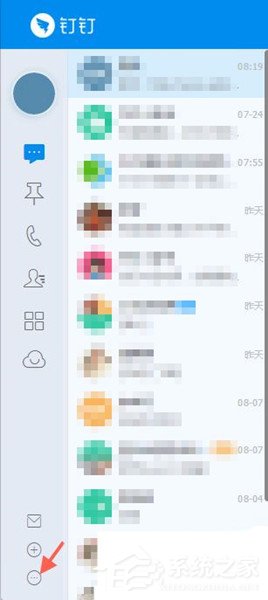
2、点击更多之后会有很多选项,我们选择系统设置。
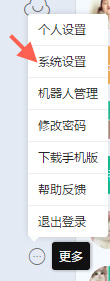
3、进入系统设置之后,会出现以下窗口。
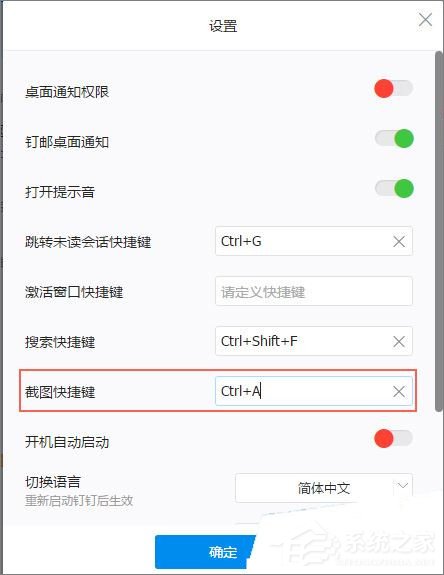
我们再用鼠标单击“截图快捷键”,然后按下你要设置的快捷键。比如小编设置的是Ctrl+A:鼠标单击“截图快捷键”框后,先按下Ctrl再按下A,框里出现“Ctrl+A”之后点击确定。

以上就是钉钉截图的方法,如果有登录QQ,也可以用QQ的辅助工具进行截图。
发表评论
共0条
评论就这些咯,让大家也知道你的独特见解
立即评论以上留言仅代表用户个人观点,不代表系统之家立场